
Descargar aplicaciones de Google Play: Guía paso a paso para usuarios Android

Descargar aplicaciones de Google Play es la principal forma en que los usuarios Android obtienen nuevas aplicaciones, desde juegos y herramientas de productividad hasta utilidades y apps de entretenimiento. Si bien el proceso suele ser sencillo, a veces los usuarios encuentran dificultades como descargas lentas, fallos de instalación o problemas de compatibilidad con sus dispositivos.
Comprender los procedimientos y precauciones correctos puede ayudarte a descargar apps de Google Play de forma segura y eficiente. Esta guía te guiará paso a paso para garantizar una instalación fluida de apps.
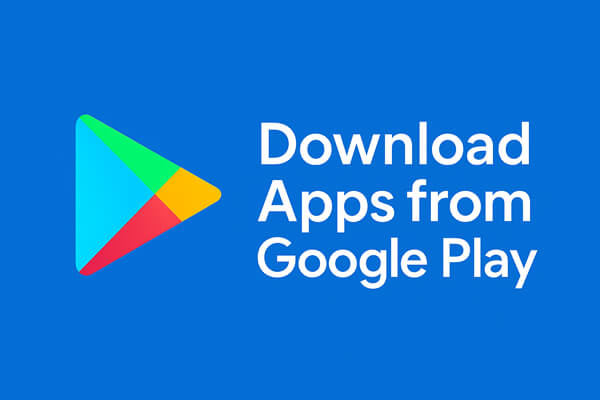
Descargar aplicaciones directamente desde Google Play es el método más común y seguro para los usuarios Android . Aquí tienes una guía paso a paso:
Paso 1. Abre la aplicación Play Store en tu dispositivo Android . Asegúrate de haber iniciado sesión con tu cuenta de Google.
Paso 2. Usa la barra de búsqueda para encontrar la aplicación que quieres descargar. También puedes explorar categorías o consultar las "Listas de las mejores" para ver las aplicaciones más populares.
Paso 3. Antes de descargar, revisa la descripción, las calificaciones, las reseñas y los permisos de la aplicación. Esto garantiza que la aplicación cumpla con tus expectativas y sea segura de instalar.
Paso 4. Pulsa el botón "Instalar". La aplicación comenzará a descargarse e instalarse automáticamente. Puedes seguir el progreso en la barra de notificaciones.
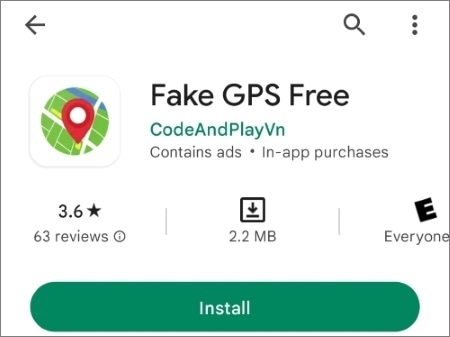
Paso 5. Una vez instalada, toque "Abrir" para iniciar la aplicación o busque su ícono en el cajón de aplicaciones.
Consejos para descargas fluidas:
Aunque descargar aplicaciones directamente desde Google Play funciona para la mayoría de los usuarios, hay situaciones en las que administrarlas únicamente en el dispositivo Android puede resultar incómodo. Por ejemplo, puede que quieras instalar varias aplicaciones a la vez, hacer una copia de seguridad de los datos de las aplicaciones antes de las actualizaciones o administrar archivos de forma más eficiente.
En estos casos, usar una herramienta informática para instalar aplicaciones y gestionar los datos del dispositivo puede ahorrar tiempo y reducir errores. Aquí es donde entra en juego Coolmuster Android Assistant , que ofrece una forma sencilla y segura de instalar aplicaciones desde el ordenador mientras gestionas tus datos Android .
Características principales de Coolmuster Android Assistant
¿Cómo instalar aplicaciones Android desde tu computadora con Android Assistant?
01 En primer lugar, debe hacer clic en el botón a continuación para descargar la versión que coincida con el sistema operativo de su computadora ( Windows o Mac ) y ejecutarlo para que aparezca la ventana de inicio del programa.
02 Luego, conecta tu teléfono Android o tableta Android a la misma computadora mediante un cable USB, y la herramienta comenzará a detectar tu dispositivo instantáneamente.
Es posible que necesites activar la depuración USB en tu teléfono Android para que el programa la detecte. Si ya la has activado, puedes ir al siguiente paso.

03 Todos tus archivos Android se mostrarán en el programa. Simplemente haz clic en la pestaña "Aplicaciones" para acceder a la ventana de administración de aplicaciones.

04 Ahora, puedes seleccionar el botón "Instalar" en la barra de herramientas para abrir Google Play Store, donde podrás buscar y descargar las aplicaciones que quieras. Las aplicaciones seleccionadas se instalarán directamente en tu dispositivo Android .

1. ¿Por qué no puedo descargar una aplicación de Google Play Store?
Almacenamiento insuficiente, conexión a internet inestable, Play Store desactualizada o incompatibilidad del dispositivo son causas comunes. Reiniciar el dispositivo o borrar la caché puede ayudar.
2. ¿Cómo puedo acelerar las descargas de aplicaciones de Google Play?
Utilice una conexión Wi-Fi estable, cierre las aplicaciones en segundo plano y asegúrese de tener suficiente espacio de almacenamiento en su dispositivo.
3. ¿Puedo descargar aplicaciones sin una cuenta de Google?
No. Se requiere una cuenta de Google para acceder a Google Play y descargar aplicaciones legalmente.
Descargar aplicaciones de Google Play suele ser fácil, pero seguir los pasos adecuados garantiza una experiencia fluida y segura. Para quienes desean instalar aplicaciones desde una computadora o administrar datos Android eficientemente, Coolmuster Android Assistant ofrece una solución integral para la instalación de aplicaciones, la copia de seguridad de datos y la administración de dispositivos. Con las herramientas adecuadas, puede disfrutar de sus aplicaciones favoritas mientras mantiene su dispositivo Android organizado y seguro.
Artículos relacionados:
Cómo instalar archivos APK en teléfonos Android fácilmente [Actualizado]
¿Cómo instalar fácilmente una app en Android desde la PC? [5 soluciones]
Cómo solucionar problemas de actualización de apps en Google Play Store [100% efectivo]
Cómo cambiar de país en Google Play Store con 3 sencillos métodos





